笔记本与电子白板的连接与和定位方法
- 格式:ppt
- 大小:6.50 MB
- 文档页数:18
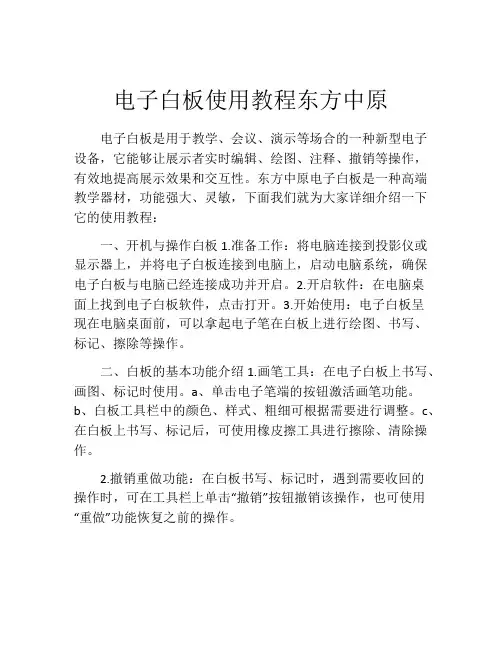
电子白板使用教程东方中原电子白板是用于教学、会议、演示等场合的一种新型电子设备,它能够让展示者实时编辑、绘图、注释、撤销等操作,有效地提高展示效果和交互性。
东方中原电子白板是一种高端教学器材,功能强大、灵敏,下面我们就为大家详细介绍一下它的使用教程:一、开机与操作白板1.准备工作:将电脑连接到投影仪或显示器上,并将电子白板连接到电脑上,启动电脑系统,确保电子白板与电脑已经连接成功并开启。
2.开启软件:在电脑桌面上找到电子白板软件,点击打开。
3.开始使用:电子白板呈现在电脑桌面前,可以拿起电子笔在白板上进行绘图、书写、标记、擦除等操作。
二、白板的基本功能介绍1.画笔工具:在电子白板上书写、画图、标记时使用。
a、单击电子笔端的按钮激活画笔功能。
b、白板工具栏中的颜色、样式、粗细可根据需要进行调整。
c、在白板上书写、标记后,可使用橡皮擦工具进行擦除、清除操作。
2.撤销重做功能:在白板书写、标记时,遇到需要收回的操作时,可在工具栏上单击“撤销”按钮撤销该操作,也可使用“重做”功能恢复之前的操作。
3.图片导入:在白板下方导入图片进行标记、演示。
a、单击工具栏上的“图片导入”按钮。
b、选择需要导入的图片。
c、在白板中拖动图片到对应位置进行标记、演示等操作。
4.文件保存:白板操作完成后,可以将书写记录、所标注的内容保存下来。
a、单击工具栏上的“保存”按钮,弹出保存面板。
b、输入文件名和保存路径,单击“确定”按钮即可保存。
5.还原白板:在白板写满、清理之前,可以使用“还原白板”清空白板,恢复到初始状态。
三、白板的高级操作介绍1.录制教学视频:电子白板可用于教学录制,将白板操作过程和声音合成成一个视频文件。
a、点击工具栏上的“录制”按钮开始录制过程。
b、进行白板书写、标注等操作,并辅以语音讲解。
c、录制结束后,点击“停止”按钮保存录制好的视频文件。
2.屏幕截图:将电子白板上的内容保存为图片文件供制作教案、演示用。
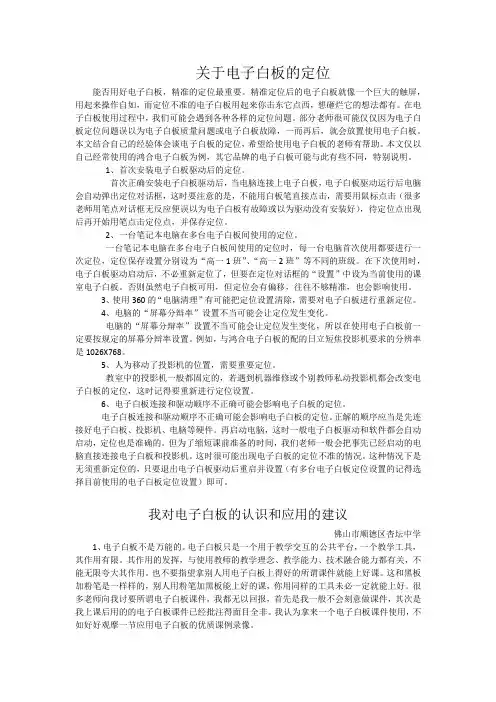
关于电子白板的定位能否用好电子白板,精准的定位最重要。
精准定位后的电子白板就像一个巨大的触屏,用起来操作自如,而定位不准的电子白板用起来你击东它点西,想砸烂它的想法都有。
在电子白板使用过程中,我们可能会遇到各种各样的定位问题。
部分老师很可能仅仅因为电子白板定位问题误以为电子白板质量问题或电子白板故障,一而再后,就会放置使用电子白板。
本文结合自己的经验体会谈电子白板的定位,希望给使用电子白板的老师有帮助。
本文仅以自己经常使用的鸿合电子白板为例,其它品牌的电子白板可能与此有些不同,特别说明。
1、首次安装电子白板驱动后的定位。
首次正确安装电子白板驱动后,当电脑连接上电子白板,电子白板驱动运行后电脑会自动弹出定位对话框,这时要注意的是,不能用白板笔直接点击,需要用鼠标点击(很多老师用笔点对话框无反应便误以为电子白板有故障或以为驱动没有安装好),待定位点出现后再开始用笔点击定位点,并保存定位。
2、一台笔记本电脑在多台电子白板间使用的定位。
一台笔记本电脑在多台电子白板间使用的定位时,每一台电脑首次使用都要进行一次定位,定位保存设置分别设为“高一1班”、“高一2班”等不同的班级。
在下次使用时,电子白板驱动启动后,不必重新定位了,但要在定位对话框的“设置”中设为当前使用的课室电子白板。
否则虽然电子白板可用,但定位会有偏移,往往不够精准,也会影响使用。
3、使用360的“电脑清理”有可能把定位设置清除,需要对电子白板进行重新定位。
4、电脑的“屏幕分辩率”设置不当可能会让定位发生变化。
电脑的“屏幕分辩率”设置不当可能会让定位发生变化,所以在使用电子白板前一定要按规定的屏幕分辩率设置。
例如,与鸿合电子白板的配的日立短焦投影机要求的分辨率是1026X768。
5、人为移动了投影机的位置,需要重要定位。
教室中的投影机一般都固定的,若遇到机器维修或个别教师私动投影机都会改变电子白板的定位,这时记得要重新进行定位设置。
6、电子白板连接和驱动顺序不正确可能会影响电子白板的定位。

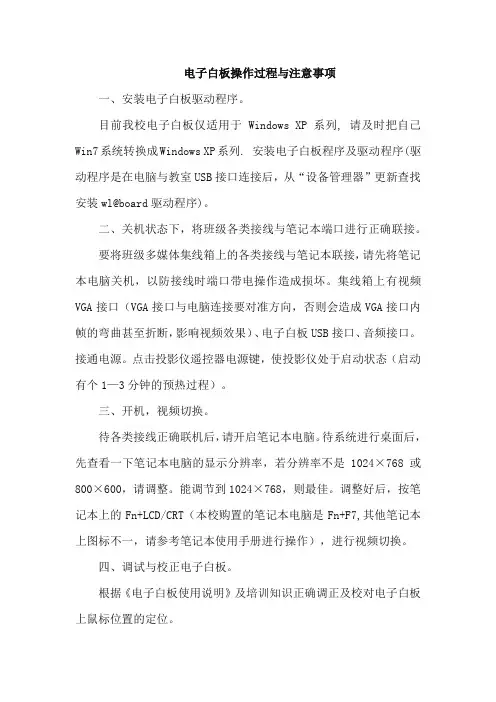
电子白板操作过程与注意事项一、安装电子白板驱动程序。
目前我校电子白板仅适用于 Windows XP系列, 请及时把自己Win7系统转换成Windows XP系列. 安装电子白板程序及驱动程序(驱动程序是在电脑与教室USB接口连接后,从“设备管理器”更新查找安装wl@board驱动程序)。
二、关机状态下,将班级各类接线与笔记本端口进行正确联接。
要将班级多媒体集线箱上的各类接线与笔记本联接,请先将笔记本电脑关机,以防接线时端口带电操作造成损坏。
集线箱上有视频VGA接口(VGA接口与电脑连接要对准方向,否则会造成VGA接口内帧的弯曲甚至折断,影响视频效果)、电子白板USB接口、音频接口。
接通电源。
点击投影仪遥控器电源键,使投影仪处于启动状态(启动有个1—3分钟的预热过程)。
三、开机,视频切换。
待各类接线正确联机后,请开启笔记本电脑。
待系统进行桌面后,先查看一下笔记本电脑的显示分辨率,若分辨率不是1024×768或800×600,请调整。
能调节到1024×768,则最佳。
调整好后,按笔记本上的Fn+LCD/CRT(本校购置的笔记本电脑是Fn+F7,其他笔记本上图标不一,请参考笔记本使用手册进行操作),进行视频切换。
四、调试与校正电子白板。
根据《电子白板使用说明》及培训知识正确调正及校对电子白板上鼠标位置的定位。
五、启动电子白板软件。
根据需要启动电子白板软件。
启动的方法有二种:其一,双击电子白板两边的图标;其二,双击桌面的的电子白板软件。
六、打开课件,进行课堂教学。
在电子白板运行后,新建屏幕页,然后通过白板或鼠标运行PPT 等CAI课件,即可进行电子课堂教学。
课间暂停时使用:只要连续两次按投影仪遥控器电源键(红色),使投影仪处于散热状态,电脑和其他设备无需关闭。
下一节课继续使用只要再接遥控器上电源键重启即可。
投影仪灯泡具有一定的使用寿命,要防止投影仪处于长时间工作状态。
七、使用结束后,请先关闭投影仪电源。
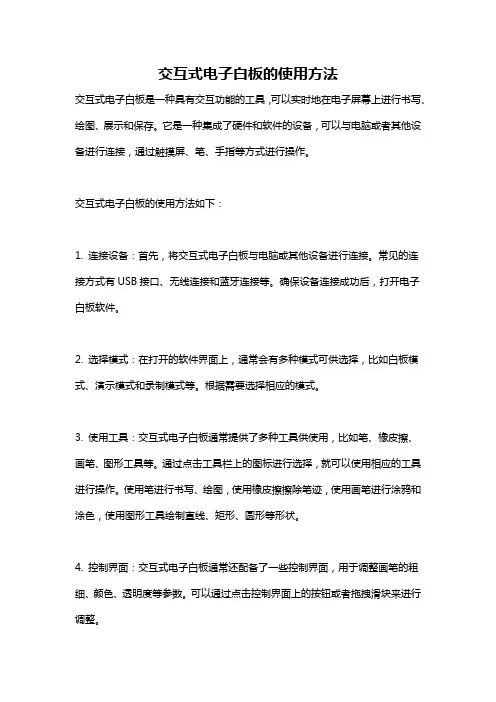
交互式电子白板的使用方法交互式电子白板是一种具有交互功能的工具,可以实时地在电子屏幕上进行书写、绘图、展示和保存。
它是一种集成了硬件和软件的设备,可以与电脑或者其他设备进行连接,通过触摸屏、笔、手指等方式进行操作。
交互式电子白板的使用方法如下:1. 连接设备:首先,将交互式电子白板与电脑或其他设备进行连接。
常见的连接方式有USB接口、无线连接和蓝牙连接等。
确保设备连接成功后,打开电子白板软件。
2. 选择模式:在打开的软件界面上,通常会有多种模式可供选择,比如白板模式、演示模式和录制模式等。
根据需要选择相应的模式。
3. 使用工具:交互式电子白板通常提供了多种工具供使用,比如笔、橡皮擦、画笔、图形工具等。
通过点击工具栏上的图标进行选择,就可以使用相应的工具进行操作。
使用笔进行书写、绘图,使用橡皮擦擦除笔迹,使用画笔进行涂鸦和涂色,使用图形工具绘制直线、矩形、圆形等形状。
4. 控制界面:交互式电子白板通常还配备了一些控制界面,用于调整画笔的粗细、颜色、透明度等参数。
可以通过点击控制界面上的按钮或者拖拽滑块来进行调整。
5. 添加文本和图片:交互式电子白板还支持添加文本和图片的功能。
在软件界面上选择添加文本或者图片的按钮,然后在白板上点击或者拖拽,即可插入文本或者导入图片,可以对文本进行编辑和格式化,可以进行图片的缩放和调整。
6. 保存和分享:交互式电子白板支持保存当前绘制的内容,并可以对保存的内容进行管理。
可以将保存的内容导出为图片或者PDF文件,也可以直接分享到其他设备或者云存储空间中。
7. 共享和协作:交互式电子白板可以支持多人同时使用,实现实时的协作和共享。
可以通过网络连接,与其他使用相同软件的设备进行连接,多人可以同时在同一个白板上进行书写和绘图,实现远程协作和教学。
8. 创造性应用:交互式电子白板不仅可以用于教学和会议演示,还可以用于创造性的应用。
比如,在演示模式下可以制作交互式的动画和多媒体展示,可以录制绘制的过程进行回放,并配合音频进行讲解。
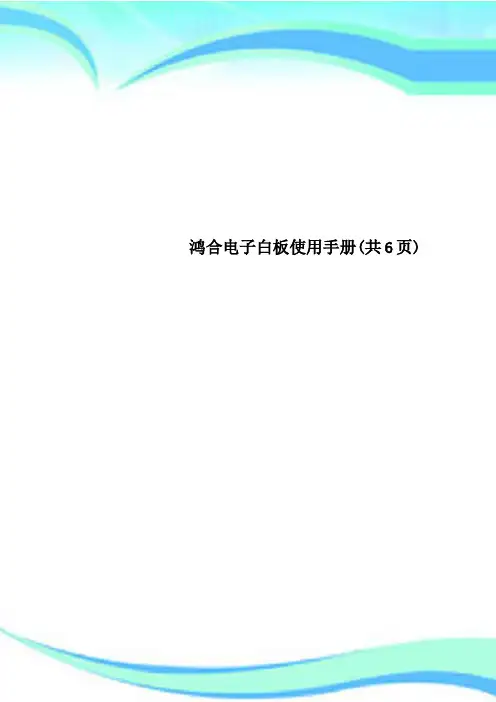
鸿合电子白板使用手册(共6页)————————————————————————————————作者:————————————————————————————————日期:2第一章硬件连接与软件的安装及定位一、硬件设备连接步骤(与笔记本电脑的连接)白板安装完成后,就可以将PC机、投影机和白板连接在一起。
鸿合交互式电子白板通过专用的USB线与PC机USB接口相连实现数据传输与白板供电,步骤如下:步骤1:将预留的白板USB 接头接入所用笔记本电脑的某个USB口。
步骤2:将预留的投影机VGA线与电脑连接好,将电脑画面切换到投影,投到白板上。
备注:安装win7操作系统的笔记本电脑不需要切换。
其他大部分电脑的切换方式为:在键盘上同时按Fn键+F1至F10中标有屏幕切换图标的按键)进行切换,然后将电脑屏幕分别率修改成与投影机分别率一致。
切换键如图:+二、白板软件安装注意事项(以保证白板使用时能够正常连接)1、安装软件之前,需退出电脑所有的杀毒软件;2、软件安装完成后,必须重启电脑。
三、鸿合交互式电子白板的定位方法第一次使用或发现笔触的位置与光标位置不一致,则需要对电子白板进行定位。
定位方法:用鼠标左键单击任务栏右下角白板连接图标,在出现的菜单中选择“定位”选项,此时出现定位画面,按照画面中的提示依次在白板上进行点击即可。
(9点+4个快捷键)图1(屏幕9点定位)图2(4个快捷键定位)第二章软件启动、快捷键功能介绍及使用一、启动鸿合电子白板软件(即新建HHT白板文件)1.确定投影仪、白板、电脑正确连接。
(表示连接正常;表示连接错误。
)2.启动白板软件的方式:★单击白板上双侧快捷键中任意一个,即可启动软件。
★在桌面上双击鸿合电子白板软件快捷方式,即可启动软件。
★单击电脑开始菜单按钮,选择程序菜单按钮,在下拉菜单中选择鸿合电子白板软件(HiteVision),启动软件。
二、鸿合电子白板的快捷键白板两侧各提供15个快捷键,便于用户进行常用功能操作:第三章 软件基本功能介绍及使用一、鸿合电子白板软件可脱机备课1、软件可以在未连接白板时脱机使用,用户可根据需要在电脑上运行鸿合白板软件进行备课。
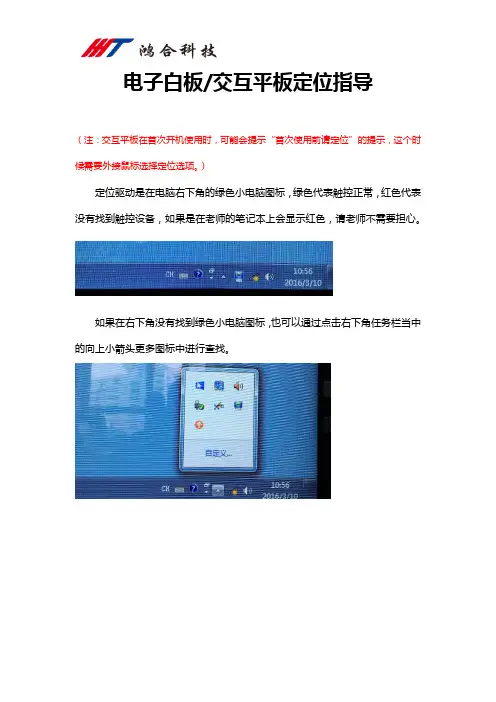
电子白板/交互平板定位指导
(注:交互平板在首次开机使用时,可能会提示“首次使用前请定位”的提示,这个时候需要外接鼠标选择定位选项。
)
定位驱动是在电脑右下角的绿色小电脑图标,绿色代表触控正常,红色代表没有找到触控设备,如果是在老师的笔记本上会显示红色,请老师不需要担心。
如果在右下角没有找到绿色小电脑图标,也可以通过点击右下角任务栏当中的向上小箭头更多图标中进行查找。
如果还是找不到,可以在:开始-所有程序-HiClass-HiteDriver手动启动定位程序。
点击绿色小电脑后选择定位
弹出如下对话框后,点击“定位”,其他选项无需调整。
此时屏幕上会出现9个定位点,依次点击并长按闪烁光标最中心,直至定位点下方黄色进度条全部加载完成以后再点击下一个点。
屏幕正中间的9个点定位完成以后,还需要对左右两侧的快捷键进行定位,根据提示依次点击左侧最上面一个快捷键,左侧最下面一个快捷键,右侧最上面一个快捷键和右侧最下面一个快捷键。
(注意不是点击黄色方框)
正中间的9个点和双侧的4个点定位完成以后会有一个提示:定位成功,正在保存定位参数……
然后在跳出的对话框当中点击右上角的确实即可,完成定位操作。
以上就是设备的定位
鸿合i学软件的测试:
点击双侧快捷键当中任意一个图标看是否可以启动软件。
用手指在屏幕上随意圈画一下,看书写是否流畅,书写笔迹是否跟圈画笔迹一致。
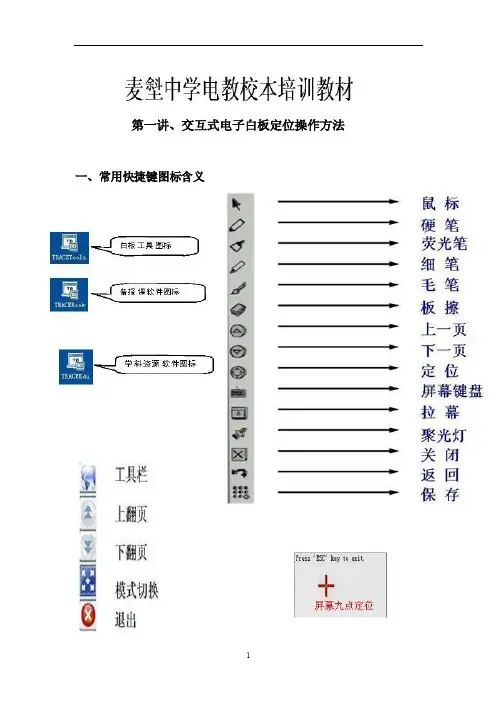
第一讲、交互式电子白板定位操作方法一、常用快捷键图标含义
二、交互式白板定位
1、定位目的:让电子笔精确控制计算机。
2、操作方法:双击图标“TRACETOOLS”后,点击桌面右下角
图标,选择“定位”→“数码互动白板定位”;
屏幕上出现右图所示的长图标,表示开始选定电子白板
上的相应快捷功能键定位,图中已选定鼠标箭头。
下一
步操作,用电子笔点击白板上左上角的→
紧接着点击白板上左下角的→
再用电子笔点击白板上右上角的→
紧接着点击白板上右下角的→
屏幕出现光标→
依次用电子笔点击“十”的中心完成屏幕九点定位,OK了。
【注】:握电子笔尽量垂直于板面,当电子笔操作不灵时,可能是白板定位不准,也可是笔内5号电池耗尽等原因。
电教处
2013-10-23。
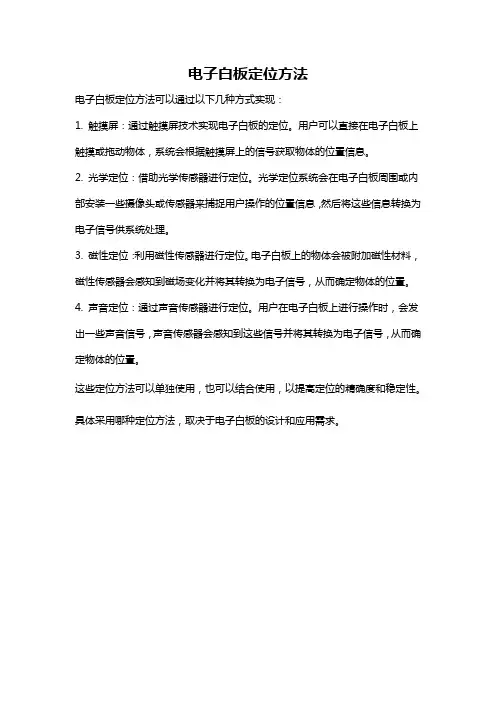
电子白板定位方法
电子白板定位方法可以通过以下几种方式实现:
1. 触摸屏:通过触摸屏技术实现电子白板的定位。
用户可以直接在电子白板上触摸或拖动物体,系统会根据触摸屏上的信号获取物体的位置信息。
2. 光学定位:借助光学传感器进行定位。
光学定位系统会在电子白板周围或内部安装一些摄像头或传感器来捕捉用户操作的位置信息,然后将这些信息转换为电子信号供系统处理。
3. 磁性定位:利用磁性传感器进行定位。
电子白板上的物体会被附加磁性材料,磁性传感器会感知到磁场变化并将其转换为电子信号,从而确定物体的位置。
4. 声音定位:通过声音传感器进行定位。
用户在电子白板上进行操作时,会发出一些声音信号,声音传感器会感知到这些信号并将其转换为电子信号,从而确定物体的位置。
这些定位方法可以单独使用,也可以结合使用,以提高定位的精确度和稳定性。
具体采用哪种定位方法,取决于电子白板的设计和应用需求。
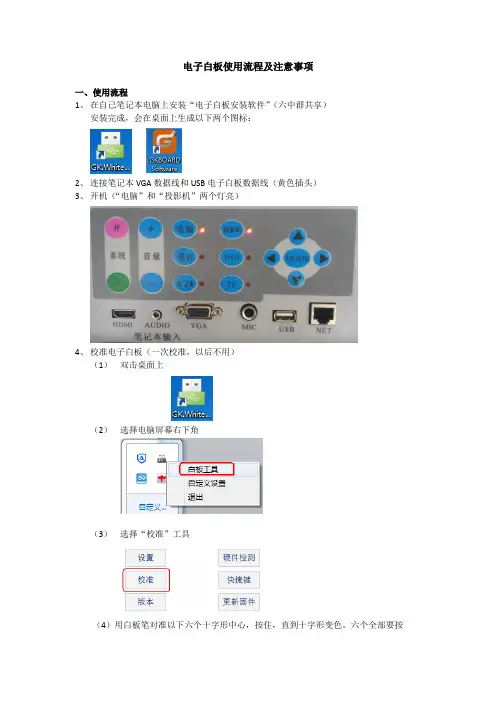
电子白板使用流程及注意事项
一、使用流程
1、在自己笔记本电脑上安装“电子白板安装软件”(六中群共享)
安装完成,会在桌面上生成以下两个图标:
2、连接笔记本VGA数据线和USB电子白板数据线(黄色插头)
3、开机(“电脑”和“投影机”两个灯亮)
4、校准电子白板(一次校准,以后不用)
(1)双击桌面上
(2)选择电脑屏幕右下角
(3)选择“校准”工具
(4)用白板笔对准以下六个十字形中心,按住,直到十字形变色。
六个全部要按
(5)退出校准
5、进入应用软件
双击桌面上:
或按电子白板左右18个键的最下面一下键。
进入应用界面,具体用法参照上学期期末培训内容。
二、注意事项
1、使用完后关上黑板,每天清理黑板的粉笔灰。
(灰尘多了,触摸不灵敏)
2、禁止使用尖锐物品刻画或敲击白板表面。
3、禁止用除电子笔以外的笔在白板上书写(毛笔、水性笔等)。
4、中控系统上的数据线不能随意拔动。
全质办
2016年8月31日。

电子白板使用操作流程
第1步:打开黑板挂锁,向左滑动黑板,露出电子白板;
第2步:打开钢制讲台上左边的铁盒面板锁(此钥匙为学校所有讲台通用),视需要依次连接笔记本电脑与中控之间的连接线:电源线(笔记本电池电
量显示缺电时)、网线(需使用网络时)、USB线、VGA线、音频线(需
要时用);
第3步:将置于黑板右方的空开手柄向上推,合上电源(朝上是开,朝下是关);第4步:按下中控第二排第一个按键,打开投影机;
第5步:依次按下中控第一排第三个按键和第一个按键,再按笔记本电脑中的FN+F7键,将笔记本信号发送给投影机;
第6步:如果要使用高拍仪,把高拍仪连结到电脑USB口,窗口即刻弹开.进行高拍仪相关操作;如果要使用电子白板双击电脑桌面上的电子白板软件,进行电子白板相关操作。
第7步:授课结束后,先按中控第二排的第二个按键,关闭投影机;
第8步:投影关闭一分钟后听到“滴”一声,关闭墙面空开总电源(空开手柄向下拉)
第10步:依次取下笔记本电脑与中控中间的连接线,并把VG线,USB线,音频线放入中控盒。
第11步:锁上铁盒面板锁、黑板挂锁;
注意:(讲台和桌面中控盒内均不能渗透液体入内)。
电子白板教学一体机使用方法
电子白板教学一体机的使用方法如下:
1. 连接设备:将电子白板教学一体机的电源线插入插座,并将数据线连接到电脑或其他外部设备。
2. 打开电源:按下电子白板教学一体机上的电源按钮,等待几秒钟,直到屏幕亮起。
3. 调整设置:根据需要,可以通过电子白板教学一体机上的菜单按钮来调整不同的设置,如亮度、对比度、分辨率等。
4. 使用触控笔:在屏幕上使用触控笔进行操作。
触控笔可以用于书写、绘画、删除等功能。
根据教学需要,可以选择不同的线条粗细、颜色和笔刷类型。
5. 使用其他工具:电子白板教学一体机通常配有其他工具,如橡皮擦、直尺、几何图形工具等。
可以根据需要使用这些工具。
6. 展示多媒体文件:电子白板教学一体机通常支持播放多媒体文件,如视频、音频和图片。
可以通过电子白板教学一体机上的播放器或软件来展示这些文件。
7. 保存和分享:电子白板教学一体机通常具有保存和分享功能,可以将教学内
容保存为文件或图片,方便后续查看和分享。
8. 关闭设备:在使用完毕后,将电子白板教学一体机上的电源按钮长按数秒,直到屏幕关闭,然后拔掉电源线。
注意事项:
- 使用触控笔时,请勿用力过大,以免损坏屏幕。
- 使用时请保持屏幕干净,防止误触和显示问题。
- 请在使用前阅读使用手册,熟悉更多功能和设置。
电子白板使用方法讲解电子白板是一种基于电子技术的教学设备,它集成了投影仪、电脑和白板等多种功能。
使用电子白板可以让教学更加生动、直观,方便教师进行教学内容的讲解和演示。
接下来,我们将详细介绍电子白板的基本使用方法。
1. 准备工作使用电子白板之前,需要先进行准备工作。
首先,将电子白板与电脑连接并启动电脑和电子白板。
然后,将投影仪与电子白板连接,并调节投影仪的位置和焦距,使画面呈现清晰。
2. 白板操作2.1 白板工具栏启动电子白板软件后,可以看到白板上方有一个工具栏,包含了各种白板工具,例如画笔、橡皮擦、标注等。
点击不同的工具,即可使用相应的功能。
2.2 白板简单操作使用电子白板的基本操作很简单,我们可以用手指或者电子笔在白板上书写、绘图、标记等。
在白板上书写时,可以调整不同的颜色、粗细和样式,以供不同的需要。
2.3 放大缩小当需要对白板上的内容进行放大或缩小时,可以使用白板上的放大缩小工具或双指操作。
双指向外滑动即可放大,双指向内滑动则可以缩小。
2.4 文本、图片使用电子白板还能添加文本和图片。
在工具栏中选择添加文字或添加图片,然后在白板上调整位置、大小和样式等。
添加的文字和图片也可以随意拖动或删除。
3. 其他功能3.1 录制电子白板还可以录制当前的操作过程及声音,录制的内容可以被用作教学视频或分享给其他人。
3.2 打印和保存当需要将白板上的内容保存或打印出来时,可以在文件菜单中选择“另存为”或“打印”。
可以选择将文件保存为图片或PDF格式,或者使用打印机直接打印出来。
4. 常见问题4.1 如何清除白板上的内容?可以选择橡皮擦或使用快捷键清空白板。
在使用电子白板的过程中,也可以迅速清空白板,保证教学的连续性。
4.2 什么情况下需要更换笔头?笔头是电子白板使用过程中不可避免的消耗品,需要定期更换。
如果发现笔头出现断屑、笔头变形或游离现象等,需要更换笔头。
4.3 如何保养电子白板?电子白板是一种易于维护的设备,只需要保持干燥、清洁、避免摔打或压力过大等情况。
一、白板定位方法
1、在屏幕右下角的状态栏位置找到图片中的图标
2、在图标上点击鼠标【右键】找到【定位】点击它。
3、出现下面图片的样式按照1-4的位置依次进行校队;校队方法是按住鼠标中心大概3秒,会提示【请松开】的字样。
二、白板常见问题
1、为什么屏幕右下角任务栏出现图标?
电子白板与USB 连接线,计算机之间接触不良,请确认各插件之间是否接触良好。
屏幕右下角任务栏没有图标,请重新运行服务程序及应用软件。
2、如何知道电子白板的工作状态?
在屏幕上写字时,电子白板蓝色指示灯亮,表示电子白板工作正常。
3、白板软件运行注意
在白板软件使用的过程中,如果电脑安装了360安全卫士,请卸载360安全卫士。
如果360禁止白板驱动程序,那就会造成白板无法连接。
eb的操作方法标题:EB操作指南:掌握高效电子白板的使用技巧电子白板(EB)在现代教育和商务会议中扮演着越来越重要的角色。
它不仅能够提升演示效果,还能增强互动体验。
为了充分发挥电子白板的潜能,本指南将详细介绍EB的基本操作方法,帮助您快速上手并高效使用。
一、基本连接与启动1.将电子白板连接至电脑或其他智能设备。
- 使用HDMI或VGA线连接设备的视频输出端口。
- 连接USB端口以启用触摸功能(如果适用)。
2.开启电子白板和电脑设备。
- 按下电子白板上的电源按钮。
- 启动电脑,并确保操作系统识别到电子白板设备。
二、基本操作1.打开白板软件:- 双击桌面上的白板软件图标或从开始菜单中找到并打开。
2.配置电子白板:- 在软件中选择正确的白板型号。
- 调整屏幕校准,确保触摸精确度。
3.使用书写工具:- 在软件界面上选择笔、橡皮擦、文本工具等。
- 在电子白板上书写或绘制内容。
4.页面管理:- 可以新建、删除、保存和切换页面。
- 使用缩略图模式快速浏览不同的页面。
三、高级功能1.导入和演示文件:- 将PPT、PDF等文件导入白板软件。
- 使用翻页和缩放功能进行演示。
2.互动功能:- 启用多人协作模式,让参与者同时在白板上进行书写和编辑。
- 使用投票、答题等互动工具增加课堂或会议的参与度。
3.录制和回放:- 启动录制功能,记录白板上的所有操作。
- 回放已录制的操作,便于复习和分享。
四、日常维护1.定期清洁电子白板表面,保持触摸灵敏度。
- 使用专用的白板清洁剂或柔软的湿布擦拭。
2.更新软件和固件:- 定期检查电子白板和电脑端软件的更新,确保最佳性能。
掌握上述操作方法,您将能够更有效地使用电子白板,无论是教学还是商务演示,都能提升您的专业形象和工作效率。
电子白板教学一体机使用方法
电子白板教学一体机使用方法:
1. 接通电源:将电子白板教学一体机连接到电源插座,并确保电源开关处于开启状态。
2. 打开电子白板:按下电子白板上的电源按钮,或使用遥控器上的电源按钮,打开电子白板。
3. 调节屏幕:根据需要,调节电子白板的屏幕倾斜角度和高度,使其适合您的使用环境。
4. 联接计算机:使用VGA或HDMI线缆将电子白板教学一体
机与计算机连接起来。
确保线缆连接牢固,并插入正确的接口。
5. 打开计算机:打开计算机的电源,并等待系统完全启动。
6. 接触式操作:使用电子白板上的触控笔或手指,直接触摸屏幕上的图标、文件夹、应用程序等,进行操作。
7. 书写和擦除:使用电子白板上的书写笔,在屏幕上书写文字、绘画图形等。
使用擦除器擦除不需要的内容。
8. 使用应用程序:根据需要,在电子白板上安装并打开教育软件、办公软件等应用程序,进行教学和演示操作。
9. 联网使用:如果需要联网,使用电子白板上的无线网络功能
或有线网络接口,连接到互联网,进行在线资源访问、视频会议等操作。
10. 关闭电子白板:结束使用后,按下电子白板或遥控器上的电源按钮,将电子白板教学一体机关闭。
注意事项:
- 使用电子白板时,避免使用尖锐物品或过度用力触摸屏幕,以防划伤或损坏。
- 定期清洁屏幕,避免尘埃或污渍影响操作效果。
- 注意电子白板和计算机之间的连接线路是否稳固。
电子白板使用经验汇总交互电子白板轻松应用“三板斧”交互电子白板是把现代技术与传统的“黑板+粉笔”进行有效整合的结合体,使用过程中只要注意以下几点技巧,便会让您轻松应用。
第一板斧:准备工作(这一步骤建议让班级平台管理员提前做好)1.检查投影机、电脑是否能正常;2.检查交互电子白板是否与电脑连接好;3.检查电子白板是否已经精确定位;检查办法:使用电子笔接触电子白板面板,注意观察此时笔尖是否与电脑鼠标的箭头同步,如果同步就说明已经定位正确,否则就要进行重新定位。
4.启动交互电子白板应用软件(从桌面或者开始菜单中找到相应的快捷方式启动)第二板斧:工作模式之间的切换交互电子白板可以说是现代技术与传统技术的整合,因此,在应用过程中工作模式的相互切换就成为最基本的一点,主要分为三种模式:鼠标(控制)模式、注解模式,窗口模式。
鼠标(控制)模式,利用电子笔(相当于鼠标)就可以轻松实行电脑的常规操作。
电子笔笔尖轻压板体相当于单击鼠标左键,快速点击两次相当于双击鼠标,在电子笔上轻按按钮就相当于鼠标右键。
注解模式,使用电子白板的画笔(普通笔、荧光笔、毛笔、排笔。
除了荧光笔)对页面内容进行批注,还可以使用探照灯、幕布、放大镜、拍照等功能进行操作,该模式下就可以实现在画面上的画图、圈点等操作,所有的操作将保存在电子白板的系统中。
窗口模式:以记录界面的形式显示正处于活动的窗口,在该种模式下,可以快捷调用用户在应用注解功能在电子白板面板中所做过的全部操作记录,并根据不同的页面变化自动保存,还可以另存为PPT、JPEG等文件格式,方便资源的重复利用。
也可以快捷调用音频、视频、图像等其他外部资源。
备注:由于不同的交互电子白板在应用过程中,三种模式的切换方式略有不同,但是都有明显的快捷方式,例如在巨龙白板的应用软件中,模式的转换就可以通过快捷键轻松进入。
第三板斧:熟练应对各种情况的出现1.电子白板的电子笔没有反映:由于电子白板电子笔是和电子白板结合才能正常使用的,解决办法如下:①检查电子白板应用软件是否正确安装并与计算机连接好。